在Photoshop中创造秋季暖黄效果图的过程是一种艺术和技术的结合。首先,选择一张充满秋天气息的照片,比如树叶飘落的景象或是金黄色的森林。打开Photoshop后,可以通过调整色温和色调,增加黄色和橙色的比例,来营造出一种温暖的感觉。使用曲线工具微调光线和阴影,以增强图像的深度和层次感。
还可以适度增加饱和度和对比度,可以让颜色更加鲜明,使画面更具吸引力。最后,可以尝试添加一些柔和的光晕效果,以增强画面的梦幻感,营造出一种温暖舒适的秋季氛围。
ps调出秋季暖黄效果图方法步骤
大冬天的是不是看腻了大部分冬日教程呀,今天给大家来个错峰季节教程:教你如何拍摄并后期出秋意浓的感觉。

这套片子源于南昌秋天难得的睛天,小宋觉得这个夕阳非常美,大家就愉快的去拍照了。当然南昌是没有秋天的,所以树叶也基本是这样的。

那我们如何在这样的环境下拍出秋意浓昵,嘻嘻,别着急。
首先分析原圄,好像除了模特好看以外,其他的都需要调整。主要问题有:
1.人物不突出
2.色调较平淡
3.绿色没有氛围感
所以接下来的调整主要针对这三方面,进行细微的调整,用到的软件主要是ps。
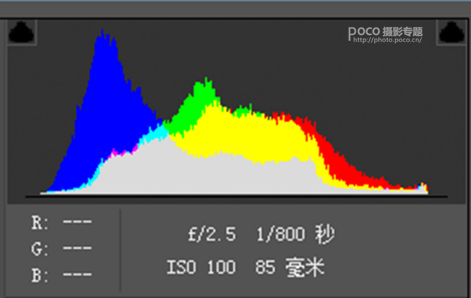
首先我们打开图片,ctrl+ Shfit+A进入Acr滤镜,可以在右上角看到直方图与拍摄参数。这套图我使用的设备是尼康D810,加85 1.8g的镜头,因为是晴天,所以iso保持在100,使用了大光圈,保证背景虚化。
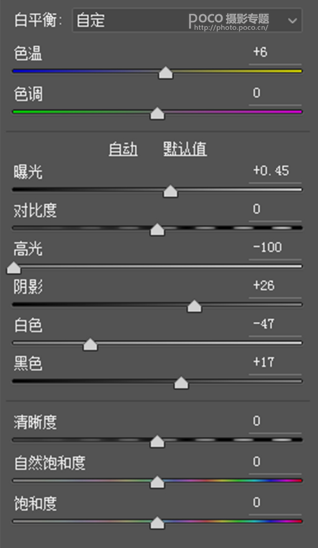
接下来进行调整,首先:
1.我们把色温提高一些,这样偏向暖色调,更有秋天的感觉;
2.接着提高曝光,保证图片明亮;
3.降低高光与白色,避免天空部分过曝;
4.提高阴影与黑色,展示更多的细节;
5.其他几个参数可以随心而动。

基本效果如下,当然磨皮液化这些你可以根据习惯来,像在这套图提前进行人物修饰,接下来就只要考虑色调的调整了。
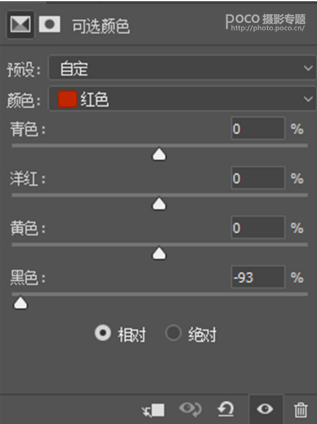
磨皮结束后,人物的面部还是有些红,在ps界面中打开可选颜色,人的皮肤颜色主要受橙色与红色影响,这幅图红色影响不大,稍微进行一下调整。
接下来,就是最重要的,将葱绿调整为暧黄。
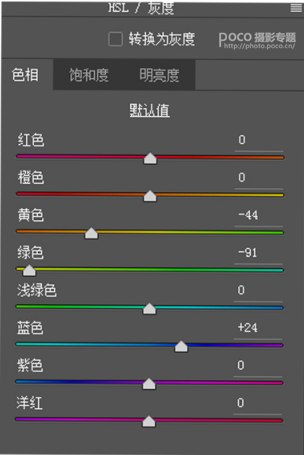
1.把黄色的色相向左偏移,向左更加暖;
2.将绿色的色相向左偏移,也就是黄色的方向;
3.背景教学楼受到蓝色影响,稍微向右调整。
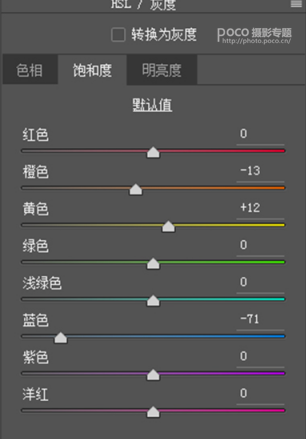
1.降低橙色饱和度,结合明度使得皮肤通透;
2.提高黄色饱和度,使得整个画面更加暖,营造氛围;
3.降低蓝色饱和度,让教学楼不那么突兀。

1.提升橙色明度;
2.提升蓝色明度,使得教学楼和天空明度保持高调。

做完色调调整后,左上角天空有些格格不入,用灯光工厂加一个光晕的效果。

灯光工厂的效果在于让整个画面的空白处也统一色调。

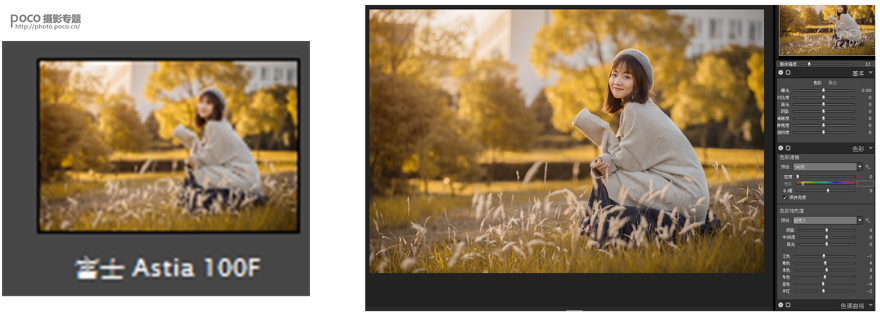
选择的是彩色胶片-幻灯片,选择富士 Astia100F,将右上角的百分比调整为你所喜好的比例,类似于图层的不透明度,最后再根据喜好增加对比度,将所有的图层合并,这张片子的后期就算完成。

最后我们一起来欣赏一下成片:















